リッチメニュー設定
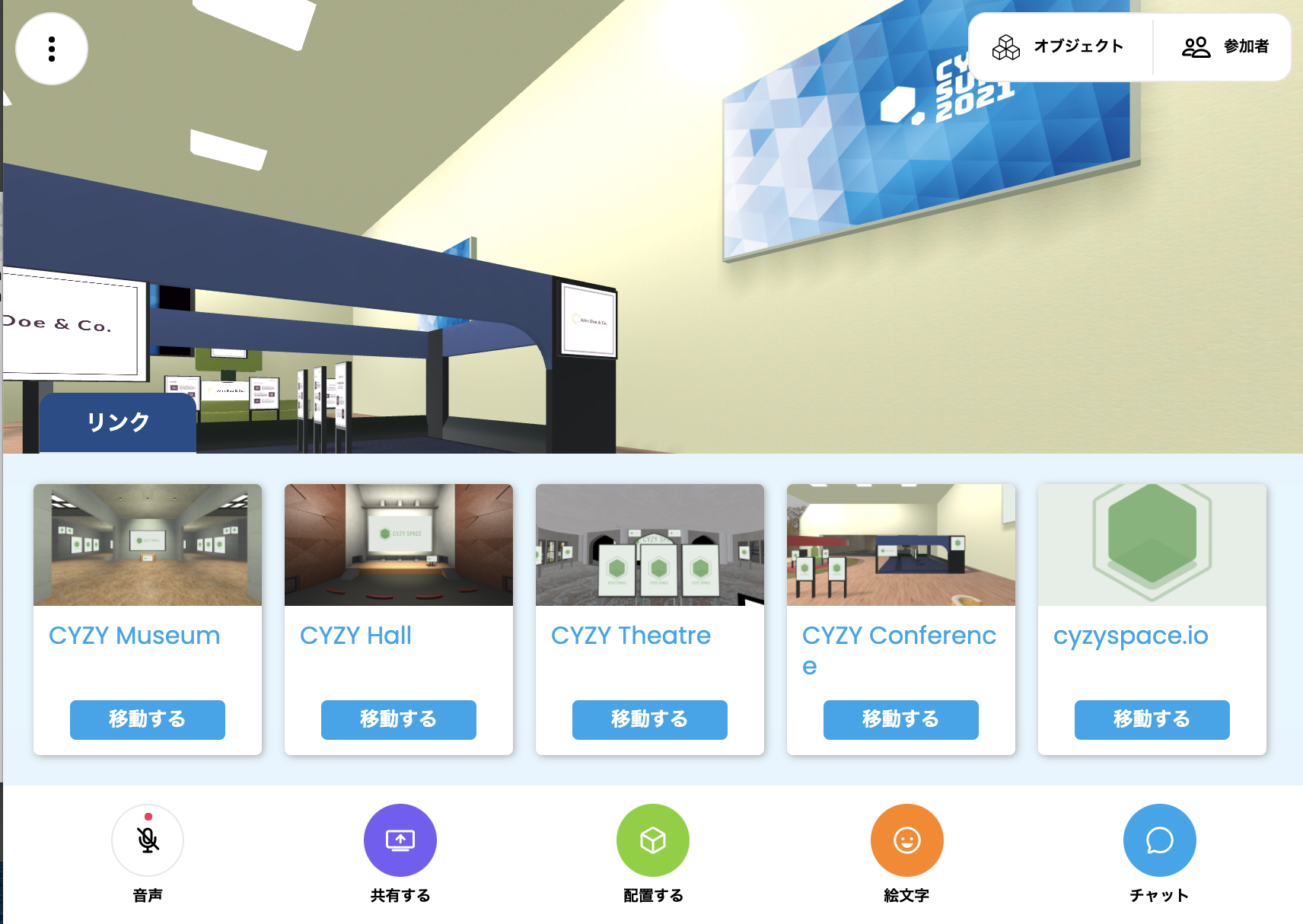
CYZY SPACEでは、ルーム毎にVR画面の下部UIにリッチメニューと呼ぶ画像つきリンクメニューを表示することが出来ます。
設定画面を開く
- 右側のメニューからダッシュボードを選択します。
- 変更したいルームの詳しい設定を見るをクリックします
- リッチメニュー設定タブを選択します
- 設定が表示されます
リッチメニューを作成する
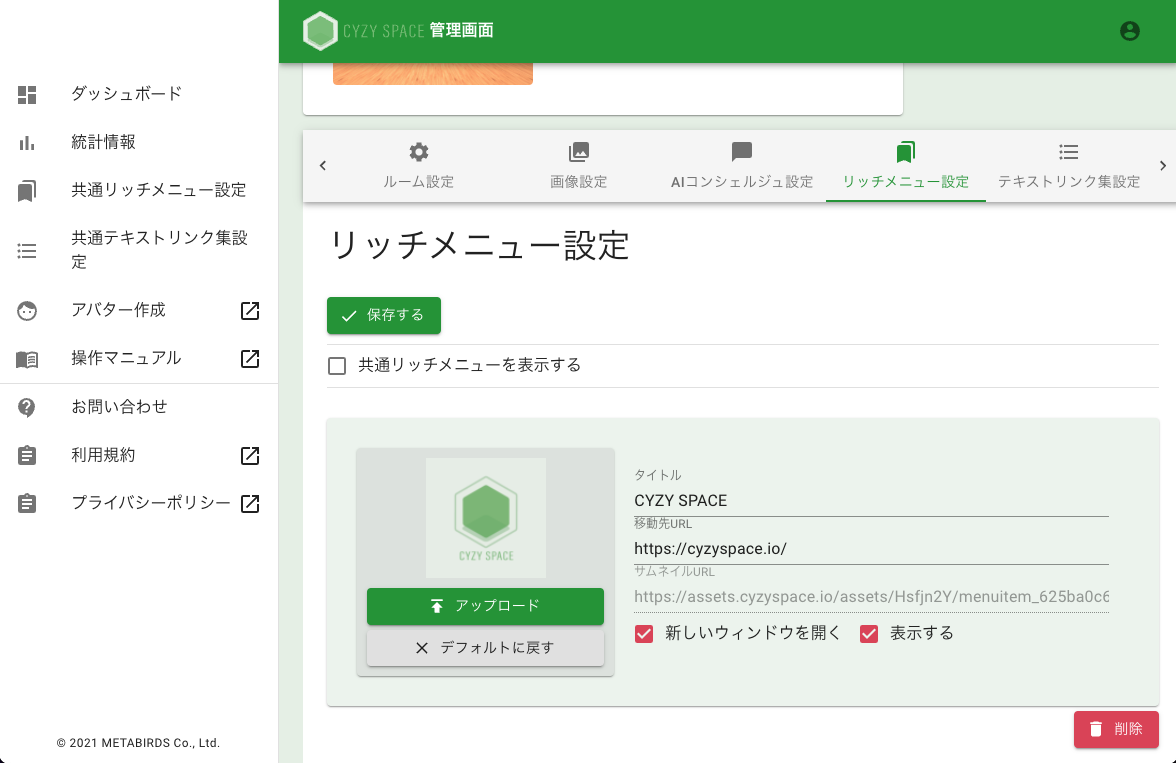
1.「+追加する」ボタンを押します。
2.「タイトル」にメニュー表示��するタイトル文字列、「移動先URL」にリンク先のURLを記載します。
3.必要に応じて、「新しいウィンドウを開く」にチェックを付けます。
4.公開して良い場合は、「表示する」にチェックを付けます。
5.左側の「アップロード」ボタンから、任意の画像をアップロードします。
important
設定を変更したあとは、保存するボタンを押す必要があります。
共通リッチメニューを作成する
複数のルームで共通して利用可能な「共通リッチメニュー」を作成可能です。
- 設定したいルームのリッチメニュー設定タブを選択します
- 「共通リッチメニューを表示する」のチェックをオンにします
- 保存するをクリックします。
- 右側のメニューから共通リッチメニュー設定を選択します。
- 上記「リッチメニューを作成する」と同様の方法で、共通リッチメニューの設定を行います。
important
「共通リッチメニューを表示する」が有効な場合、各ルームで個別に設定されたリッチメニュー内容は表示されません。
設定後の確認
設定の変更後、そのルームに入室すると、リッチメニューを表示するための「リンク」タブが画面左下に表示されます。
注記
変更の反映には2~10分ほど時間がかかります。
入室人数の表示(独自サ��ーバーをご利用中の方)

リッチメニューに同一サーバーのルームURLを設定した場合に、入室人数を表示できる機能があります。 (独自サーバープランをご契約のお客様限定の機能です)
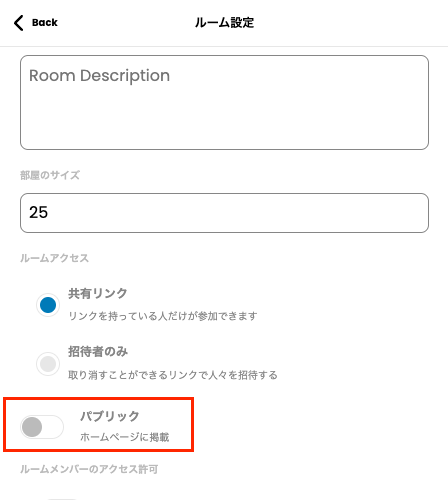
- ルームを作成したメールアドレスでVRサーバーにサインインします
- 設定したいルームに入室し、「オプション」の中にある「パブリック」をONにします
- リッチメニューに、Publicに設定したルームを追加します。